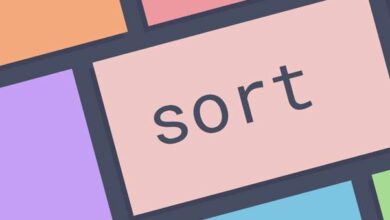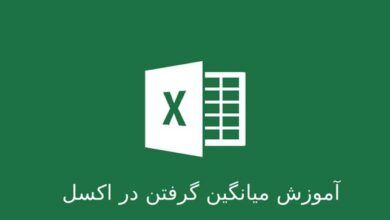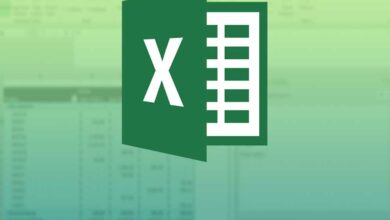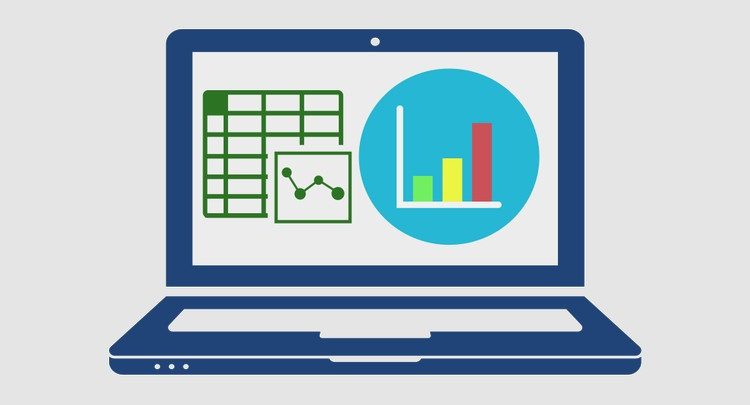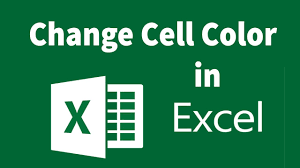تب insert در اکسل به صورت گام به گام
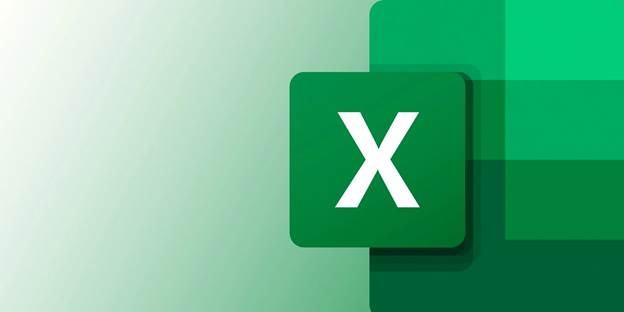
اکسل یکی از از محبوبترین و کاربردیترین نرم افزارهای مایکروسافت به حساب میآید. Microsoft Office Excel در مجموعه نرمافزارهای اداری یا آفیس این شرکت قرار دارد. این نرم افزار از نوع ابزارهای صفحه گسترده (دارای ستونها و سطرهای متعدد) است. با افزایش محبوبیت این نرم افزار گوگل هم اقدام به طراحی اکسل مخصوص به خود کرد که با نام Excel Sheet شناخته میشود. تب insert در اکسل یکی از مباحث مقدماتی در خصوص ورود به دنیای اکسل است.
نرم افزار اکسل در جمعآوری، پردازش و دستهبندی اطلاعات کاربرد دارد. این نرم افزار همچنین قابلیت انجام محاسبات پیچیده ریاضی، رسم نمودار و جدول به کمک ابزارهای گرافیکی را فراهم کرده است. Excel در صنایع و مشاغل بسیار متنوعی از جمله حسابداری و مدیریت، مدیریت منابع انسانی، انبارداری، تحلیل دادهها، گزارشگری، برنامه نویسی VBA و امور آماری به عنوان ابزاری اساسی به کار گرفته میشود. از این جهت یادگیری و تسلط به این نرم افزار هم از لحاظ شغلی و هم افزایش بازدهی و سرعت حین کار اهمیت زیادی دارد.
به دلیل اهمیت یادگیری بخشهای مختلف این نرم افزار، ما اشارهای کلی به سربرگهای یا تبهای اکسل خواهیم داشت. سپس به انحصار به معرفی دقیق و جامع یکی از سربرگهای پایهای اکسل یعنی تب insert در اکسل میپردازیم. تا انتهای این مطلب همراه ما باشید.
سربرگ های اکسل یا Tabs
نوار اکسل در این نرم افزار شامل سربرگهای متعدد با کاربردهای متنوعی است. این تبها در بخشی که نوار ریبون نام دارد، نمایش داده میشوند. نمایش تب های اکسل از چپ به راست به ترتیب شامل سربرگ File، سربرگ Home، سربرگ Insert، تب Page Layout، سربرگ Formulas و سربرگ Data است. تبهای بعدی به ترتیب شامل Data یا دادهها، تب Review، تب View و البته سربرگ Help است که در تمامی نرم افزارهای آفیس مایکروسافت دیده میشود و حکم راهنمای جامع (البته به زبان انگلیسی) را دارد.
دوره پیشنهادی: دوره کاربردی نرم افزار اکسل
تب home در اکسل
سربرگ home در اکسل شامل تنظیمات مرتبط با متن (رنگ، فونت، سایز و هایلایت) و تنظیمات مرتبط با سلولها و چینش آنها و همچنین ابزارهای پرکاربردی مثل Format Painter و برش و جایگذاری متن است. دهنگام ورود به اکسل، سربرگ home به صورت دیفالت باز است.

تب insert در اکسل
سربرگ insert در اکسل قابلیت تحلیل دادهها و نمایش آنها به بهترین شکل ممکن یعنی به کمک رسم نمودار و یا ساخت جدول به سادهترین را در خود دارد. لینکهای پیوندی و درج معادلات ریاضی در بخش اینسرت اکسل قرار دارند. در ادامه به معرفی بخشهای مختلف سربرگ insert در اکسل میپردازیم.

بخش Tables
این قسمت از مهمترین بخشهای تب insert به حساب میآید و شامل سه نوع جدول که مهمترین آن Pivot Table است.
- Pivot Table: این ابزار اطلاعات سند شما را در قالب داشبورد یا گزارش استخراج میکند. این اطلاعات را دستهبندی، خلاصه و مرتب کرده و در صورت نیاز فرمولهای ریاضی یا محاسباتی مدنظرتان را روی آنها پیاده میکند. کلید میانبر برای دسترسی به این ابزار ALT+D+P است.
پیشنهاد مطالعه: kutools در اکسل
بخش Illustration
این بخش امکان بارگذاری تصاویر آنلاین یا آفلاین را فراهم میکندو همچنین درج اشکال هندسی مختلف، اشکال سه بعدی، smart art و دیگر تصوایر گرافیکی را ممکن میسازد.
بخش Charts
این بخش نمایش دادهها به شکل نمودار را ممکن میسازد. انواع نمودار اکسل شامل انواع ستونی، خطی، میلهای، حبابی، سهامی و دیگر انواع نمودارها میشود. برای استفاده از این چارتها به بهترین شکل ممکن باید به تب insert در اکسل تسلط کافی داشته باشید.
یکی از ابزارهای کاربردی این بخش نمودارهای پیشنهادی یا Recommended Charts هستند. برای استفاده از این قابلیت دادههای جدولی خود را که به صورت دستی وارد کردهاید، انتخاب کنید. سپس روی Recommended Charts کلیک کرده و نمودار مدنظر را انتخاب کنید. میتوانید تغییرات دلخواه را روی چارتهای پیشنهادی اعمال کنید و تا حد امکان آنها را شخصیسازی کنید.
بخش Sparklines
این قسمت گزارشهای نموداری را به صورت خلاصه نمایش میدهد. نمایش دادهها به شکل خطی یا ستونی امکانپذیر است. تفاوت نمودارهای Sparklines با بخش Charts در این است که Sparklines دادهها را به شکل نمودارهای سلولی نمایش میدهد.
بخش Filters
در این بخش دو ابزار دیده میشود که میتواند سرعت و نمایش دادهها شما را به سطح بالاتری برساند. این دو ابزار عبارتند از:
- Timeline: این فیلتر زمانی کاربرد دارد که دادههای شما به سورسی ضمیمه شدهاند و دارای ستون زمان و تاریخ هستند. پس برای فیلتر و نمایش دادههای زمانی کابرد دارد.
- Slicer: فیلتر بعدی برای دیتاهای که به شکل table تعریف شدهاند مورد استفاده قرار میگیرد. این فیلتر دادهها را به شکلی هوشمندانه، بصری و قابل فهمتر نمایش میدهد.
بخش Links
همانطور که از نام این قسمت مشخص است امکان لینکدهی (لینک سایت، داک یا فایل) در هر سلول یا دادههای درجشده در هر سلول را ممکن میکند. یکی از کاربردهای جالب Links امکان لینکدهی یا انتقال کاربر از یک sheet اکسل به sheet دیگر است. البته برای دسترسی میتوانید از کلیک راست هم استفاده کنید. لینکدهی از سادهترین مباحث در تب insert در اکسل به حساب میآید.
پیشنهاد مطالعه: sqrt در اکسل و نحوه کار آن
بخش Text
در این بخش میتوانید text box را به اکسل اضافه کنید. گزینه Word art فونت، سایه و شکل متن را زیباتر میکند. همچنین قابلیت Add Signature Lines هم همانند دیگر نرم افزارهای آفیس در اکسل دیده میشود.
بخش Symbols
بخش Symbols امکان اضافه کردن علائم ریاضی و بخش Equation هم امکان درج فرمولها و معادلات رایج ریاضی را فراهم میکند. حال که یادگیری تب insert در اکسل را تکیمل کردیم، سراغ بخشهای دیگر آن میرویم.
تب page layout در اکسل
تنظیمات شیت اکسل یا صفحات از پیش نیازهای اساسی هنگام کار با اکسل است. تب یا سربرگ page layout امکان اعمال تنظیمات حاشیه صفحه، سایز صفحه، جهت یا پیکربندی صفحه و همچنین رنگها و تم به کاررفته را میسر میکند. تنظمیمات مرتبط با پرینت هم دقیقا در همین سربرگ قابل دسترسی است.

ایجاد هدر و فوتر، تنظیمات راست چین و چپ چین (تغییر جهت ستون)، اندازه کاغذ هنگام پرینت و حالت افقی یا عمودی شیتها از دیگر تنظیمات این سربرگ است. علاوه بر این، تب page layout ابزاری را برای انتخاب یک ناحیه خاص جهت پرینت گرفتن در اختیارتان قرار میدهد.
تب formulas در اکسل
سربرگ formulas در اکسل شامل معادلات و فرمولهای رایج و مهم ریاضی است. تنوع ابزارها و فرمولها در این بخش اکسل را به نرم افزاری به شدت کاربردی تبدیل میکند. فرمولهای این بخش امکان ترکیب با یکدیگر و ایجاد فرمولهای پیچیدهتر را دارند. فرمولها طبق دستهبندی خاصی تقسیم شدهاند تا دسترسی به آنها با حداکثر سرعت امکانپذیر شود.

کلام پایانی
به انتهای آموزش تب insert در اکسل رسیدیم. ابتدا شما را با قابلیتهای گسترده این نرم افزار آشنا کردیم. سپس به معرفی کلی سربرگهای مختلف اکسل پرداختیم. در نهایت هم طبق قولی که داده بودیم به یادگیری جامع تب اینسرت در اکسل پرداختیم.
دوره پیشنهادی: دورهمصورسازی داده ها با اکسل
برای تسلط روی سربرگهای معرفیشده در اکسل و به خصوص تب اینسرت حتما چندین بار از ابزارهای هر تب استفاده کنید تا به طور کامل آنها را فرا بگیرید. یادگیری را متوقف نکنید و اطلاعات خود درباره اکسل را به روز نگهدارید. برای درک بهتر مفاهیم به صفحات دیگر مکتب خونه سری بزنید و مطالب مرتبط با نرم افزار اکسل را مطالعه کنید. همچنین دوره آموزش فرمول نویسی در اکسل نیز میتواند مکمل خوبی برای بحث بالا باشد.
پیشنهاد مطالعه: توابع چند شرطی در اکسل با زبانی روان
یادگیری حرفهای اکسل در مکتب خونه
اکسل نرم افزاری بسیار کاربردی، محبوب و در بسیاری از رشتههای شغلی ابزاری ضروری به حساب میآید. کارمندهای اداری، حسابدار شرکتها، مسئولین منابع انسانی و به طور کلی هر شخصی که به نحوی با مدیریت دادهها سروکار دارد، به اکسل نیازمند است. خوشبختانه مکتب خونه با درک نیاز به یادگیری این نرم افزار به طراحی و ارائه جامع اکسل اقدام کرده است. با تسلط بر تب insert در اکسل تنها به یک قطره از دریای بیکران اکسل دسترسی دارید.
اساتید مجرب و حرفهای مکتب خونه با درک نیازهای بازار کار، به زبانی ساده اکسل مقدماتی و پیشرفته را به شما یاد میدهند. علاوه بر یادگیری پروژه محور، پس از اتمام دوره میتوانید مدرک معتبر دوره اکسل مکتب خونه را دریافت کرده و در رزومه خود درج کنید. اکسل از مهارتهای هفت گانه ICDL به حساب میآید و تسلط به آن در بسیاری از مشاغل ضروری است. پس همین حالا با شرکت در این دورههای آموزش اکسل و آموزش اکسل مقدماتی و اخذ گواهینامه معتبر آن قدمی تاثیرگذار در عرصه شغلی خود بردارید.